Rumah >Tutorial perisian >Perisian komputer >OBS Studio怎么设置录制视频输出位置_OBS Studio设置录制视频输出位置的方法
OBS Studio怎么设置录制视频输出位置_OBS Studio设置录制视频输出位置的方法
- 王林ke hadapan
- 2024-04-09 14:13:14854semak imbas
editor php Yuzai hari ini memperkenalkan kepada anda perisian rakaman dan siaran langsung yang ringan dan mudah digunakan-OBS Studio. Sama ada anda merakam video permainan, mencipta tutorial mengajar atau menstrim langsung kehidupan anda sendiri, OBS Studio ialah pilihan yang sangat praktikal. Walau bagaimanapun, sesetengah rakan mungkin menghadapi masalah: Bagaimana untuk menetapkan lokasi output video rakaman? Hari ini, kami akan mengajar anda langkah demi langkah cara menetapkan lokasi output video rakaman OBS Studio supaya anda boleh mengurus fail rakaman anda dengan lebih mudah.
1 Klik Guna dan klik Tetapan di sebelah kanan.
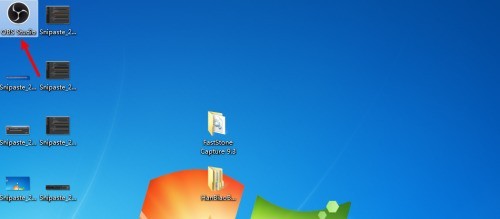
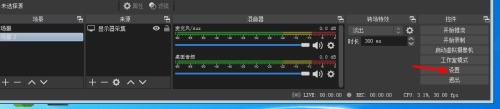
2. Buka output dan klik pada video di sini.
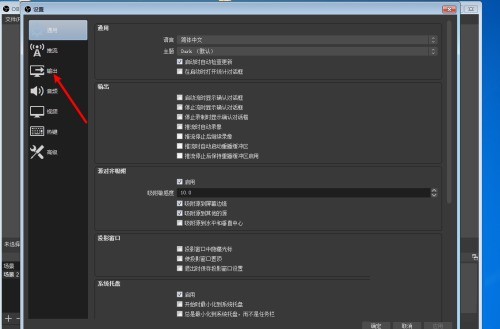
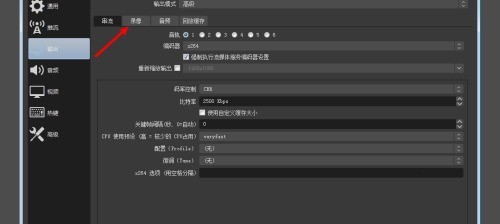
3. Klik untuk menyemak imbas dan pilih partition.
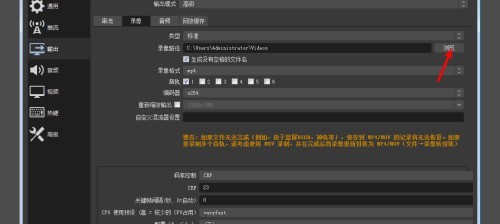
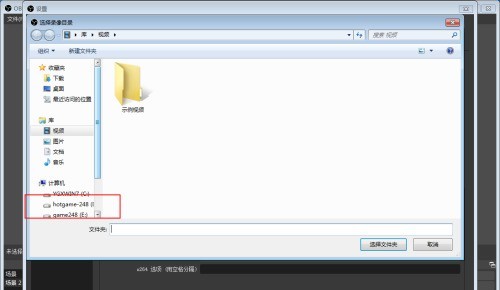
4. Pilih folder dan klik OK.
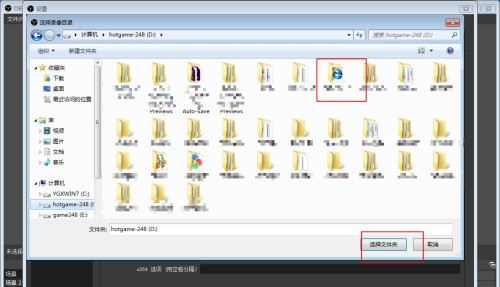
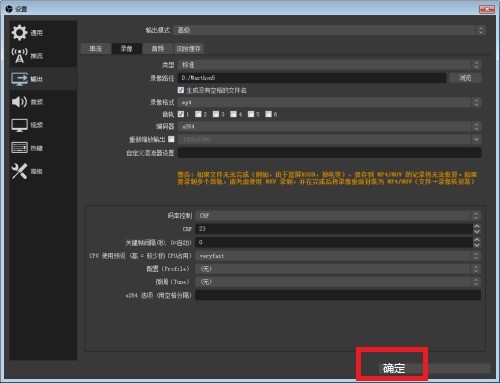
Atas ialah kandungan terperinci OBS Studio怎么设置录制视频输出位置_OBS Studio设置录制视频输出位置的方法. Untuk maklumat lanjut, sila ikut artikel berkaitan lain di laman web China PHP!
Artikel berkaitan
Lihat lagi- Bagaimana untuk melihat permainan tersembunyi di Steam
- Bagaimana untuk menggunakan perisian yang sesuai untuk membuka fail dll pada komputer win10?
- Bagaimana untuk menetapkan kata laluan akaun yang disimpan dan melihat kata laluan akaun pengguna yang disimpan dalam Pelayar 360
- Cara menggunakan CAD untuk menandakan semua dimensi dengan satu klik
- Cara membatalkan lompatan automatik IE ke tepi

